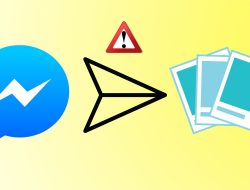Microsoft Phone Link, sebelumnya dikenal sebagai Telepon Anda, adalah aplikasi yang menghubungkan PC Windows Anda ke perangkat Android Anda. Anda dapat melihat notifikasi telepon Anda, menanggapi pesan teks, dan bahkan membuat atau menerima panggilan telepon di PC Windows Anda. Namun, jika Anda belum dapat memanfaatkannya karena aplikasi Phone Link tidak berfungsi di Windows 11, kami dapat membantu.
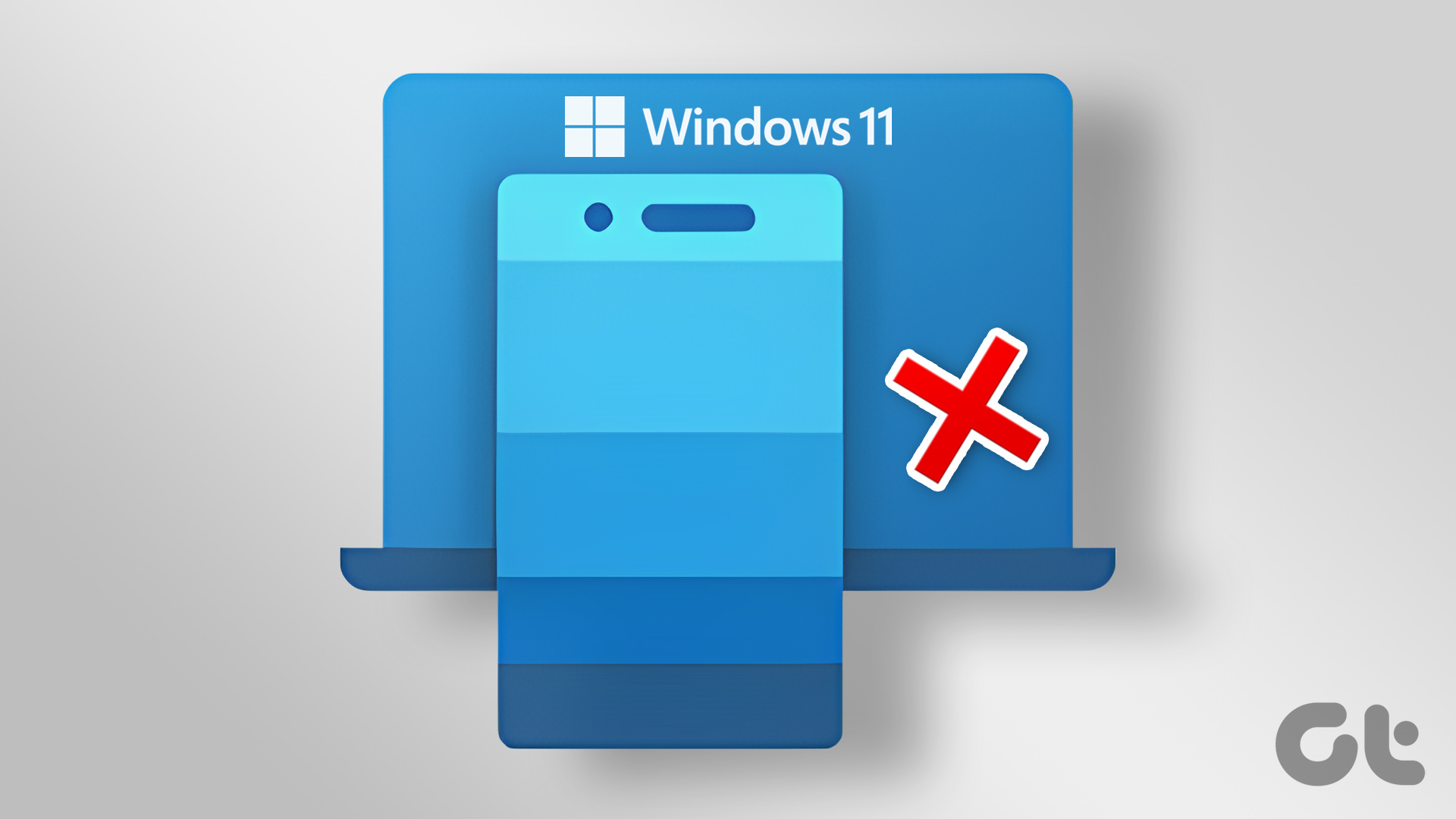
Apakah Tautan Telepon mengalami masalah saat menyinkronkan data Anda atau gagal menampilkan pemberitahuan Anda, kiat pemecahan masalah berikut akan membantu memperbaiki semua masalah tersebut. Jadi, mari kita periksa mereka.
1. Aktifkan Fitur Tautan Telepon
Aplikasi Phone Link memungkinkan Anda untuk mengaktifkan atau menonaktifkan fitur tertentu untuk perangkat tertaut Anda secara terpisah. Jadi, jika Anda mengalami masalah dengan fungsi tertentu, seperti panggilan, pesan, atau pemberitahuan, Anda harus memeriksa fitur aplikasi Tautan Telepon untuk memastikannya diaktifkan.
Langkah 1: Buka aplikasi Tautan Telepon di PC Anda dan klik ikon roda gigi di sudut kanan atas untuk mengunjungi menu Pengaturan.

Langkah 2: Beralih ke tab Fitur untuk melihat pengaturan panggilan, pesan, notifikasi, foto, dan lainnya. Kemudian, gunakan sakelar masing-masing untuk mengaktifkan semua fitur yang ingin Anda gunakan.

Setelah ini, periksa untuk melihat apakah Anda dapat menggunakan fitur-fitur tersebut sebagaimana dimaksud dalam aplikasi Tautan Telepon.
2. Izinkan Aplikasi Berjalan Di Latar Belakang
Aplikasi Tautan Telepon mungkin gagal menyinkronkan data Anda atau menampilkan pemberitahuan jika tidak memiliki izin yang diperlukan untuk berjalan di latar belakang. Berikut cara mengubahnya.
Langkah 1: Klik kanan pada ikon Mulai dan pilih Pengaturan dari daftar.

Langkah 2: Di tab Aplikasi, klik Aplikasi yang diinstal.
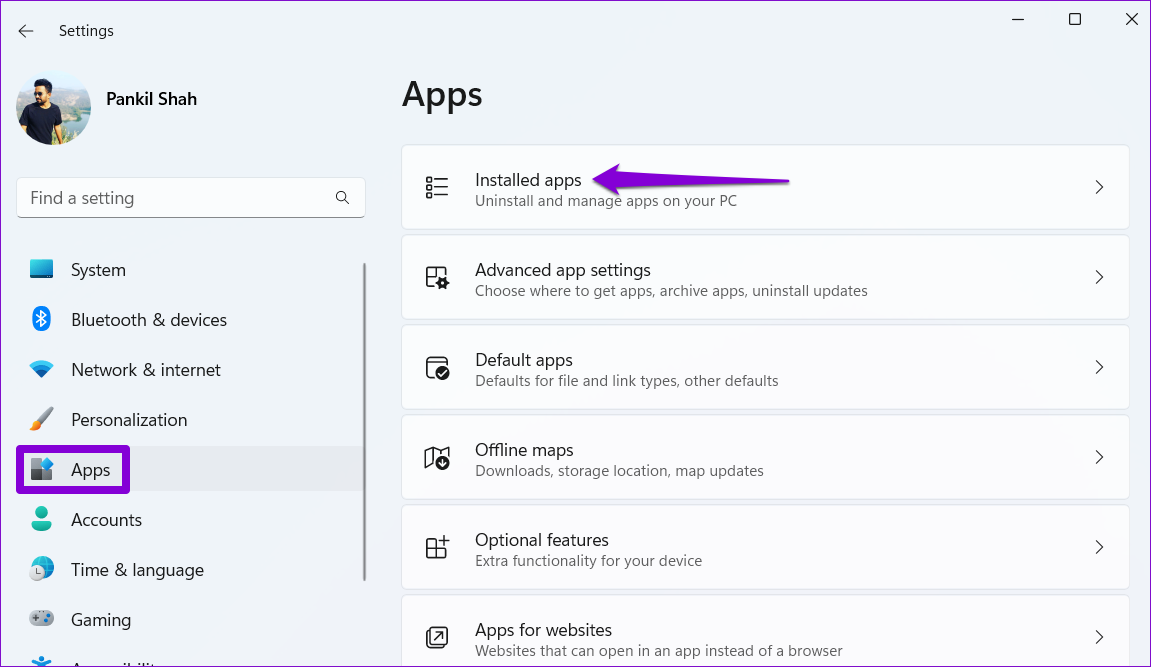
Langkah 3: Gulir ke bawah untuk menemukan aplikasi Tautan Telepon. Klik menu tiga titik di sebelahnya dan pilih Opsi lanjutan.

Langkah 4: Gunakan menu tarik-turun di bawah Izin aplikasi latar belakang untuk memilih Selalu.

Mulai ulang aplikasi Tautan Telepon dan lihat apakah masalahnya masih ada.
3. Periksa Izin Aplikasi untuk Tautan ke Aplikasi Windows di Ponsel
Aplikasi Phone Link mungkin tidak berfungsi di Windows 11 jika Anda belum menyiapkan aplikasi pendamping dengan benar di ponsel Android Anda. Anda harus memastikan bahwa aplikasi Tautkan ke Windows di ponsel Anda memiliki semua izin yang diperlukan.
Langkah 1: Tekan lama pada ikon aplikasi Tautkan ke Windows dan ketuk ikon info dari menu yang dihasilkan.

Langkah 2: Ketuk Izin.

Langkah 3: Periksa setiap izin dan izinkan.


Langkah 4: Kembali ke halaman info aplikasi dan ketuk Baterai. Kemudian, pilih Tidak Terbatas dari menu berikut.


4. Nonaktifkan Penghemat Baterai (Hanya Laptop)
Mode penghemat baterai di Windows dapat menghambat kemampuan aplikasi untuk berfungsi dengan baik dan menyebabkan masalah. Untuk menghindarinya, Anda perlu menonaktifkan mode penghemat baterai di laptop Anda.
Langkah 1: Klik kanan pada ikon baterai di Taskbar dan pilih Power and sleep settings.

Langkah 2: Klik Penghemat baterai untuk memperluasnya. Kemudian, klik tombol Matikan sekarang untuk menonaktifkan penghemat baterai.

Perhatikan bahwa mode penghemat baterai pada Windows aktif secara otomatis setiap kali tingkat baterai laptop Anda turun di bawah 20 persen. Jadi, Anda juga harus memastikan laptop atau tablet Windows Anda memiliki cukup jus.
5. Putuskan Tautan dan Tautkan Ponsel Anda Lagi
Jika Anda masih mengalami masalah dengan aplikasi Tautan Telepon, Anda dapat memutuskan tautan ponsel dari aplikasi dan menautkannya kembali. Ini akan membantu membangun kembali koneksi antara Windows dan ponsel Anda dan memperbaiki masalah kecil apa pun.
Langkah 1: Buka aplikasi Tautan Telepon di PC Anda dan ketuk ikon berbentuk roda gigi di sudut kanan atas untuk membuka Pengaturan.

Langkah 2: Di tab Perangkat Saya, klik ikon menu tiga titik di sebelah ponsel Anda dan pilih Hapus.

Mulai ulang aplikasi Tautan Telepon dan ikuti petunjuk di layar untuk memasangkan perangkat Anda dengan Windows. Setelah ini, aplikasi akan berfungsi dengan baik.
6. Jalankan Pemecah Masalah Aplikasi Windows Store
Pemecah masalah Aplikasi Windows Store adalah alat bawaan yang dapat memindai aplikasi Anda untuk masalah umum dan menyarankan perbaikan yang sesuai. Anda dapat menggunakannya untuk mengaktifkan dan menjalankan kembali aplikasi Tautan Telepon.
Langkah 1: Tekan tombol Windows + I untuk meluncurkan aplikasi Pengaturan. Di tab Sistem, klik Pemecahan Masalah.
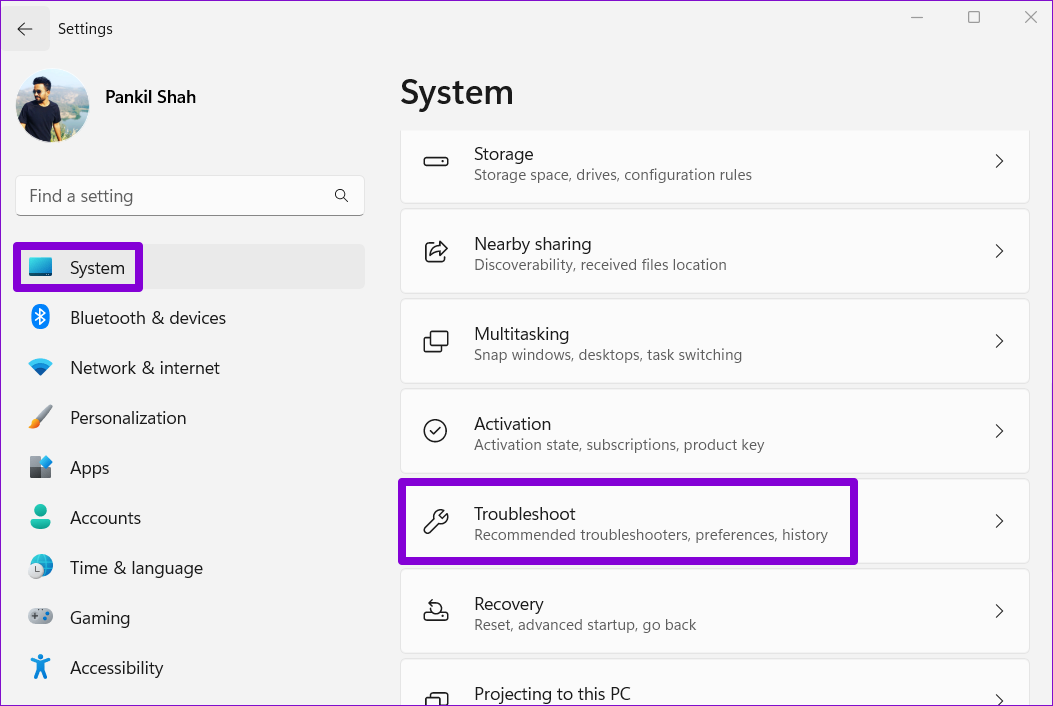
Langkah 2: Buka Pemecah masalah lainnya.

Langkah 3: Klik tombol Jalankan di sebelah Aplikasi Windows Store.
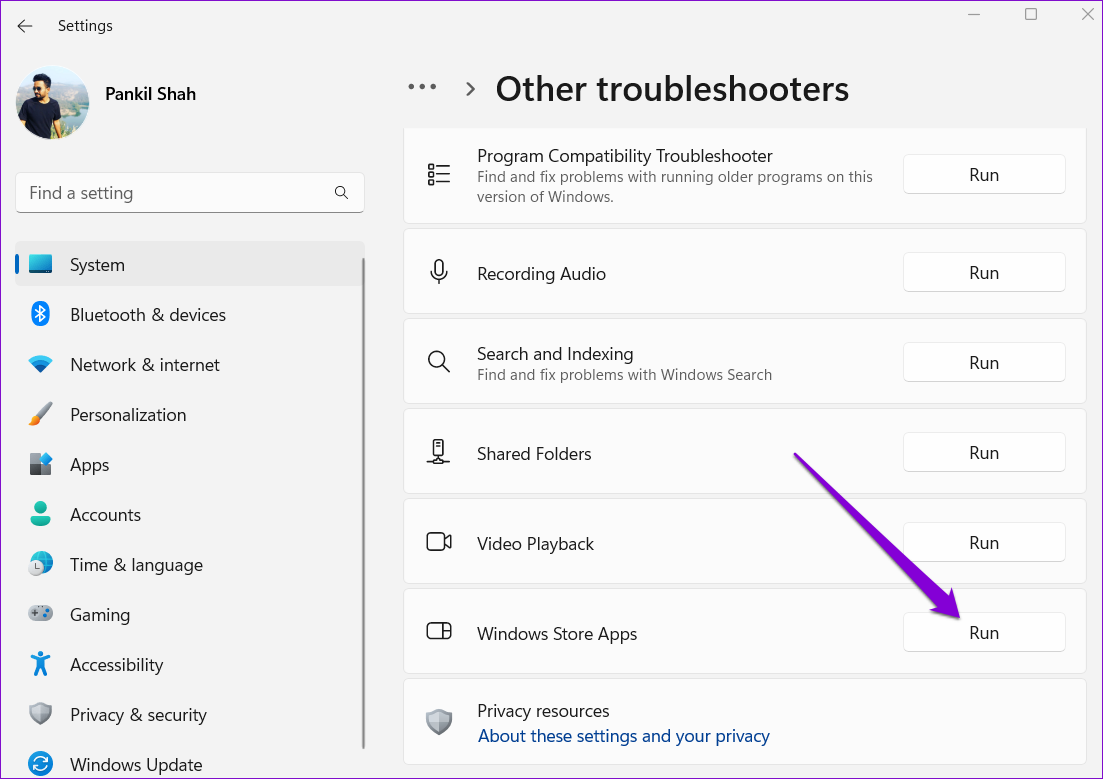
Izinkan pemecah masalah mendiagnosis aplikasi Anda dan memperbaiki masalah apa pun.
7. Perbaiki atau Setel Ulang Aplikasi
Jika tidak ada yang berhasil, Anda dapat memperbaiki aplikasi Phone Link di Windows sebagai upaya terakhir. Berikut caranya:
Langkah 1: Klik ikon pencarian di Taskbar, ketik tautan telepondan pilih Pengaturan aplikasi.

Langkah 2: Gulir ke bawah ke bagian Atur Ulang dan klik tombol Perbaiki.
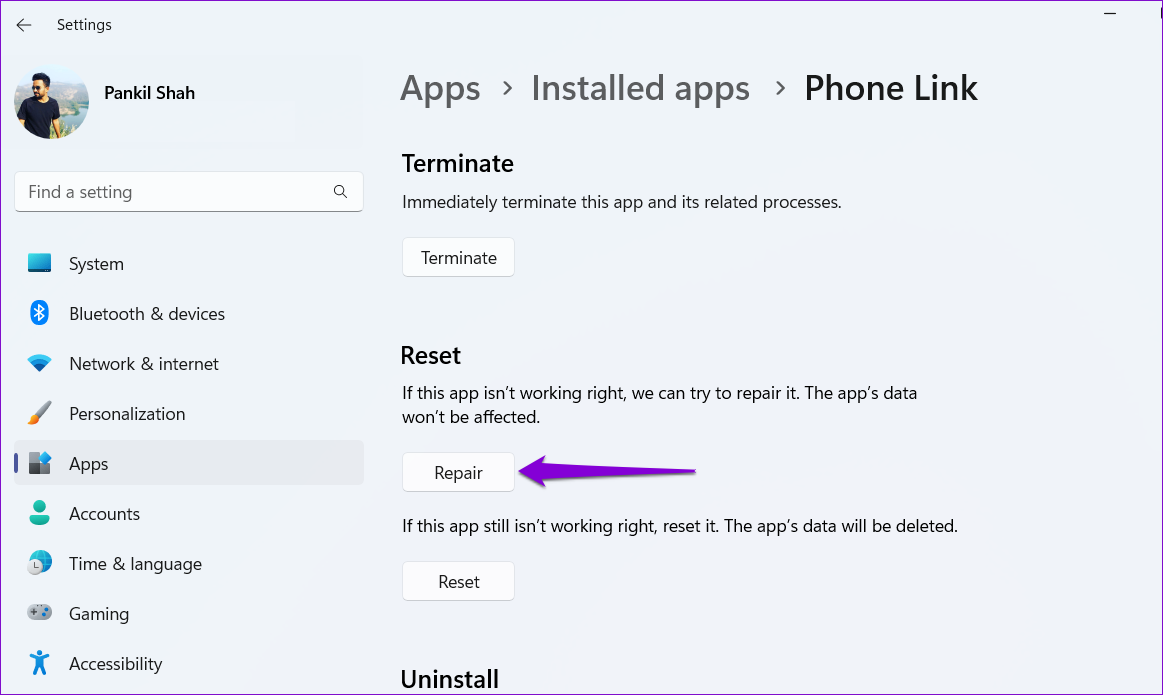
Jika memperbaiki aplikasi tidak membantu, Anda dapat mencoba mengatur ulang dari menu yang sama. Ini akan menghapus semua data aplikasi dan mengatur ulang aplikasi ke keadaan default.

Membuat Anda Terhubung
Windows Phone Link adalah aplikasi berguna yang memungkinkan Anda berinteraksi dengan ponsel Android bahkan tanpa melihatnya. Namun, itu bisa merepotkan jika aplikasi tidak berfungsi sebagaimana mestinya. Mudah-mudahan, melalui solusi di atas telah membantu Anda memperbaiki masalah apa pun dengan aplikasi Tautan Telepon, dan Anda merasa tenang.